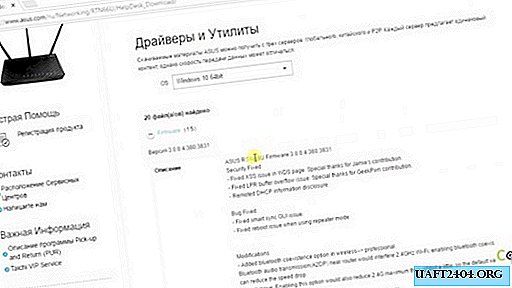Share
Pin
Tweet
Send
Share
Send
Dikke muren en plafondvloeren belemmeren de doorgang, vooral als ze van gewapend beton zijn. Als gevolg hiervan wordt het signaal gedeeltelijk gereflecteerd, gedeeltelijk geabsorbeerd en passeert slechts een fractie de obstakels. Maar u kunt dit probleem oplossen.
Wi-Fi Router signaalversterkingsmethoden
Ze zijn eenvoudig en complex, betaald en gratis, maar het belangrijkste is dat ze het probleem op de een of andere manier oplossen.
1. Update de firmware van de router. Zwakke wifi is waarschijnlijk een gevolg van de oude routerfirmware. Om het te repareren, moet u het upgraden door de nieuwste versie van het softwarepakket te downloaden.
U kunt het programma nemen van de website van het bedrijf dat de router produceert, let op het model van het apparaat. Er moet ook rekening mee worden gehouden dat hetzelfde model verschillende herzieningen kan hebben. Informatie hierover is te lezen op het label aan de onderkant van de router.
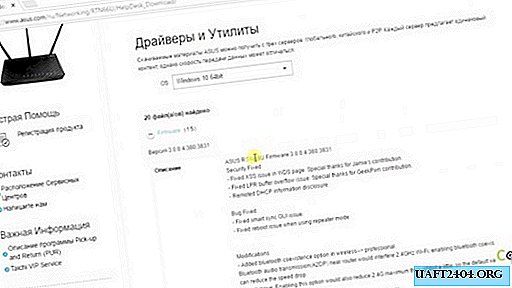
Sommige routersmodellen hebben de mogelijkheid om nieuwe firmware te herkennen en deze zelf in te voeren. De overeenkomstige knop bevat in dergelijke gevallen deze apparaatconfiguratie-interface.
Misschien kan na verloop van tijd een afzonderlijke video verschijnen, waarin het grondig wordt verteld over het knipperen van de router.
2. Selecteer een gratis kanaal. Deze methode is met name geschikt wanneer wifi-routers ook beschikbaar zijn in aangrenzende appartementen of kantoren. Het kan voorkomen dat één draadloos kanaal een aantal concurrerende apparaten bedient.

Om deze reden wordt de zwakte van uw signaal of zelfs de volledige afwezigheid ervan verklaard door het werk van concurrenten. Proberen verbinding te maken met uw toegangspunt doet niets. In deze situatie moet u via een speciaal programma de ether controleren en bepalen op welke kanalen de dichtstbijzijnde routers werken. Het blijft alleen om het gratis of niet erg drukke kanaal te gebruiken.
Slechts enkele modellen van deze apparaten bevatten deze functie in hun software. Voor degenen zonder het is het beter om het gratis wifi-scannerprogramma te gebruiken. Na installatie is het voldoende om de gratis demo-modus te gebruiken, en er is niets meer nodig.
Telefoons en tablets zijn ook voorzien van vergelijkbare programma's (zie de App Store en Play Market app-winkels).
3. Profiteer van de 802.11n-standaard, vooral als uw router de gemengde modus gebruikt. Veel moderne apparaten gebruiken deze standaard al voldoende lang, wat een signaal met een groter bereik en vermogen oplevert in vergelijking met een set standaarden 802.11 a, b, d.

Indien mogelijk, apparaten die de normen 802.11a, b, g ondersteunen, is het beter om spanningsloos te maken, omdat ze een lage intensiteit hebben. De router ondersteunt ze standaard, wat leidt tot remmen van het hele netwerk.
4. Ga naar de 5 GHz frequentie-indicator., vooral als de router vrij geavanceerd en duur is, omdat deze twee werkbereiken heeft: 2,4 GHz en 5 GHz.

Desondanks werken veel gebruikers met een frequentie van 2,4 GHz, daarom is er een sterke overbelasting en dit draagt niet bij aan de kwaliteit en betrouwbaarheid van Wi-Fi-signalen.
Gebruik indien mogelijk een frequentie van 5 GHz. Omdat het niet veel wordt gebruikt, is het bijna altijd niet druk. De overgang kan worden gemaakt vanaf de pagina met basisinstellingen van de router.
5. Installeer de router correct in de ruimte. Tegelijkertijd zal draadloze communicatie altijd beter zijn. De meest optimale plaats hiervoor is het midden van de woonkamer of kantoor op een afstand van 150 cm van de vloer.
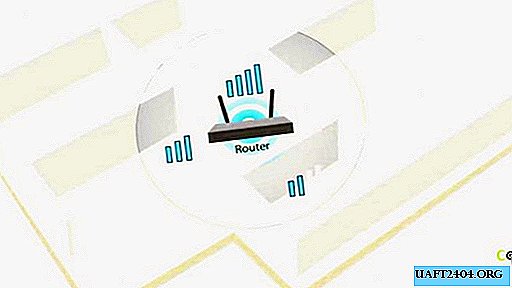
Als een dergelijke optie voor het plaatsen van de router niet mogelijk is, moeten op de oude plaats de volgende voorwaarden worden gesteld: het apparaat mag niet dicht bij de muur staan, niet dicht bij de vloer of het plafond.
Het mag ook niet in een nis of kast worden geplaatst. De nabijheid van huishoudelijke apparaten: een koelkast, een magnetron, een tv, enz. Kan de signaalstroom verstoren.
6. Het signaal zal beter passeren als de antenne in de juiste positie staat. We moeten proberen het op verschillende plaatsen te plaatsen en het onder verschillende hoeken af te wijzen totdat de optimale parameters zijn gevonden.

7. Start de router opnieuw op. Sommige modellen hebben een onaangename functie: bij langdurig gebruik verslechteren de kwaliteitsindicatoren van Wi-Fi-communicatie. Om dit te voorkomen, schakelt u de stroom van tijd tot tijd uit totdat het apparaat is afgekoeld. Dit kan 's nachts of overdag worden gedaan terwijl u op het werk bent.

In sommige gevallen is het handig om een korte herstart te gebruiken. Schakel hiervoor de router 60-120 seconden uit, waarna u weer stroom kunt leveren. Vergeet niet dat opnieuw opstarten geen reset is, dus druk niet op de Reset-knop.
8. Beheer de toegang tot het netwerk. Gebruik bij het kiezen van een wachtwoord geen eenvoudige combinaties. Ze zijn niet moeilijk te herkennen door anderen, waarna uw router gratis is voor al uw buren om toegang te krijgen tot internet.

Maar dit is nog steeds het halve werk, erger nog, dat tegelijkertijd de kwaliteits- en snelheidsindicatoren van het signaal sterk achteruitgaan. Bovendien moet zelfs een complex wachtwoord na enige tijd worden gewijzigd of worden beheerd via de routerinterface als iemand is verbonden met het netwerk. Het is mogelijk dat een van de familieleden een van de buren op de hoogte heeft gebracht van de combinatie van cijfers en letters, die van de tweede, enz. Als gevolg hiervan kan zelfs een complexe combinatie van tekens bij sommige buren op de veranda bekend zijn.
De interface van het apparaat laat zien wie uw router momenteel gebruikt, wat betekent dat u organisatorische en andere geschikte maatregelen kunt nemen.
9. Verhoog het zendvermogen. Sommige wifi-routers zijn instelbaar op vermogen. De waarde van deze indicator is mogelijk minder dan het maximum. Het is nu voldoende om deze indicator te verhogen naar de hoogste routerinstellingen.

10. Installeer krachtigere antennes. Wanneer de router is uitgerust met verwijderbare antennes, wordt het mogelijk deze te vervangen door krachtigere producten. Gewone thuisrouters hebben antennes met een versterking van 3 tot 5 dBm.

Als u ze vervangt door antennes op 9 ± 1 dBm, zullen de kwaliteit en het vermogen van het signaal merkbaar verbeteren. U kunt ook een externe antenne gebruiken, waarvan u de kabel op een bepaalde afstand van de basis kunt installeren.
11. Gebruik een geïmproviseerde versterkergemaakt van een leeg bierblikje. Over de methoden voor het vervaardigen van dergelijke versterkers veel informatie op het World Wide Web.

12. Installeer een repeater of repeater. Deze apparaten ontvangen signalen van de router en verzenden deze verder, waardoor het Wi-Fi-dekkingsgebied wordt vergroot. Repeaters moeten worden geplaatst op punten waar het signaal nog steeds stroom heeft, en niet waar het bijna verdwenen is. Gezien het merk, de kracht en de kwaliteitsindicatoren hebben deze apparaten een prijs van 900 tot 1200 roebel.

13. Installeer alternatieve firmware. Ze zijn gemaakt, naast instrumentfabrikanten, door vele enthousiastelingen. Met alternatieve firmware kunt u de prestaties van uw thuisrouter aanzienlijk verbeteren: het vermogen maximaliseren door het bereik van de firmware van de fabrikant uit te breiden.

Didi vert-programma's zijn compatibel met veel routers, maar we moeten er rekening mee houden dat niemand kan garanderen dat de installatie goed werkt met alternatieve firmware. Iedereen moet zelf beslissen of dergelijke materialen worden gebruikt.
14. Koop de meest moderne en krachtige router. Deze optie geeft de beste resultaten, maar u moet veel geld betalen. In de tussentijd bevat het kanaal dat u momenteel gebruikt informatie over hen die zich in 2018 hebben ontwikkeld.

15. Gebruik ontvanger-upgrades in plaats van het ingangssignaal te versterken. Dit is de ontvangende antenne van het ontvangende apparaat, dat wordt gebruikt om wifi op te vangen. Voor de telefoon en tablet is deze aanpak niet acceptabel.

Voor weinig geld is er de mogelijkheid om een externe antenne of signaalontvanger te kopen, gevoeliger dan op een computer of laptop.
Twee opmerkingen aan het eind
Sommige van de hierboven beschreven tips zijn geschikt voor sommige routermodellen, maar niet voor andere. Maximaliseer ook niet de kracht van het Wi-Fi-signaal, want in dit geval is het slechter met de ontvangst ervan. Een ideaal wifi-signaal wordt beschouwd als 60 tot 65 dBm.
Share
Pin
Tweet
Send
Share
Send